低代码表单控件全攻略:4 大类控件 + 属性配置,数据收集高效又精准
JNPF后台常收到类似疑问:“控件怎么设置必填?”“多端显示怎么配置?” 其实 “表单控件” 是数据收集的核心工具,JNPF 平台的 57 种控件分 4 大类,每种都有灵活的属性配置。今天把控件分类、核心属性和多端适配拆透,帮你快速选对控件、配好属性,避开表单设计的高频坑。
一、先明确:表单控件的 4 大分类与核心定位
表单控件按功能分为基础控件、高级控件、系统控件、布局控件,先记清分类和适用场景,避免选错控件影响功能:
简单说:基础控件管 “手动填简单数据”,高级控件管 “选系统数据或复杂数据”,系统控件管 “自动记系统数据”,选对类别才能实现联动、关联等功能。
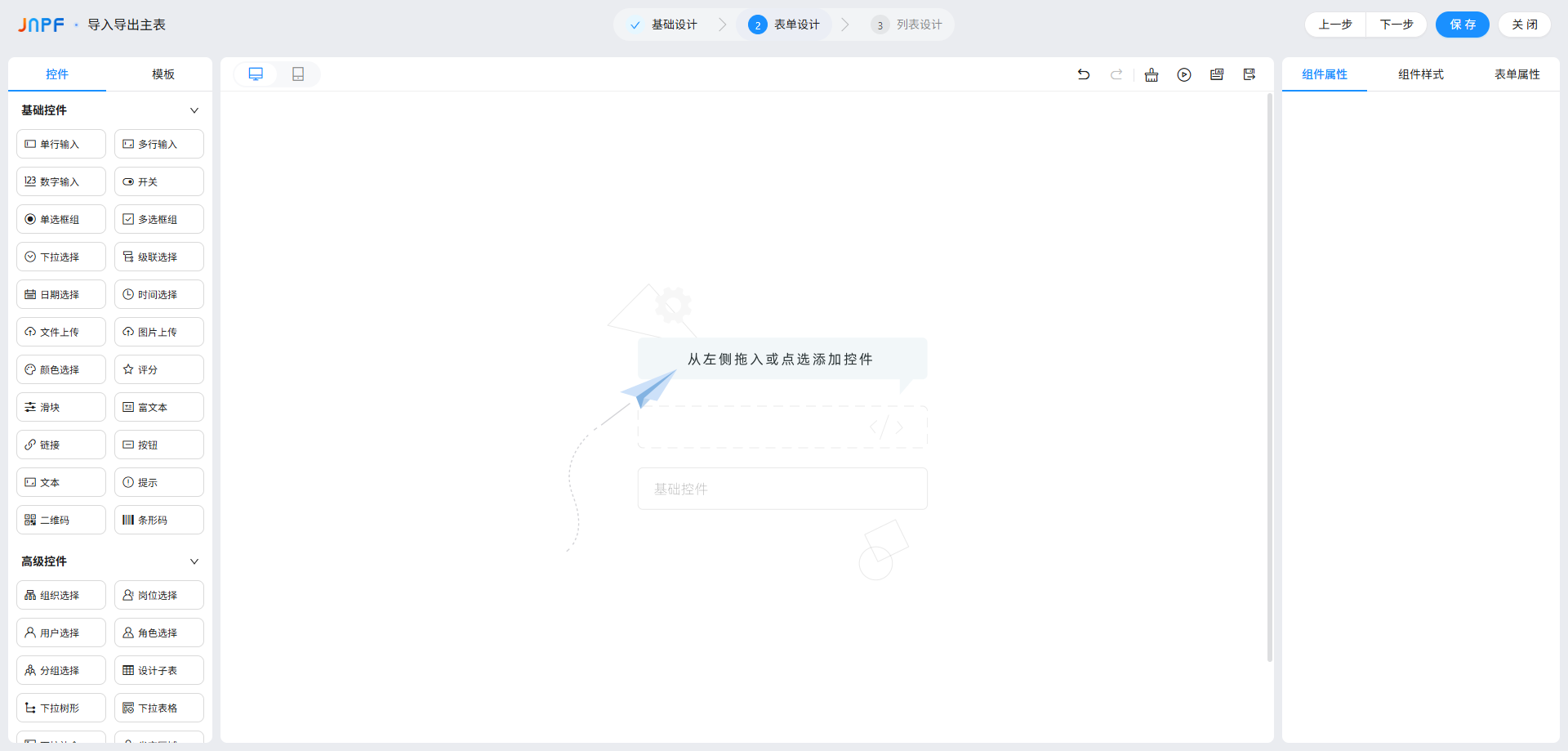
二、核心操作:控件属性配置分步拆解(附实操案例)
选好控件后,需在右侧 “组件属性” 和 “组件样式” 中配置细节,核心属性按 “功能配置” 和 “样式配置” 拆分,重点看关键设置:
1. 功能配置:控制控件 “能不能用、怎么用”
功能配置决定控件的交互逻辑,比如是否必填、能否修改,常见属性如下:
控件字段:给控件绑定数据库表字段(如 “单行输入” 绑定 “user_name” 字段),点击 “+ 添加字段” 可新建字段,字段需唯一,绑定后数据才会存入对应表中;
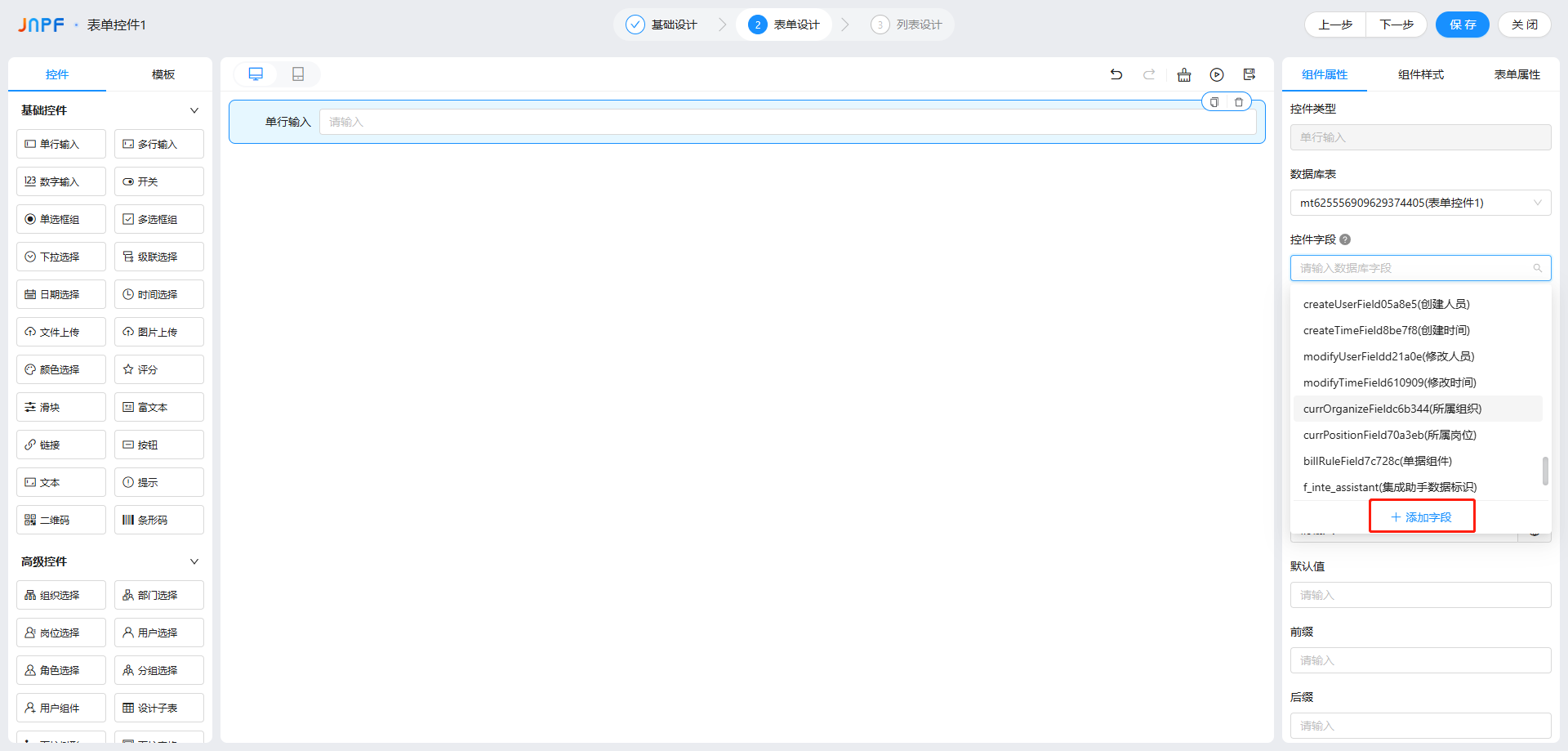
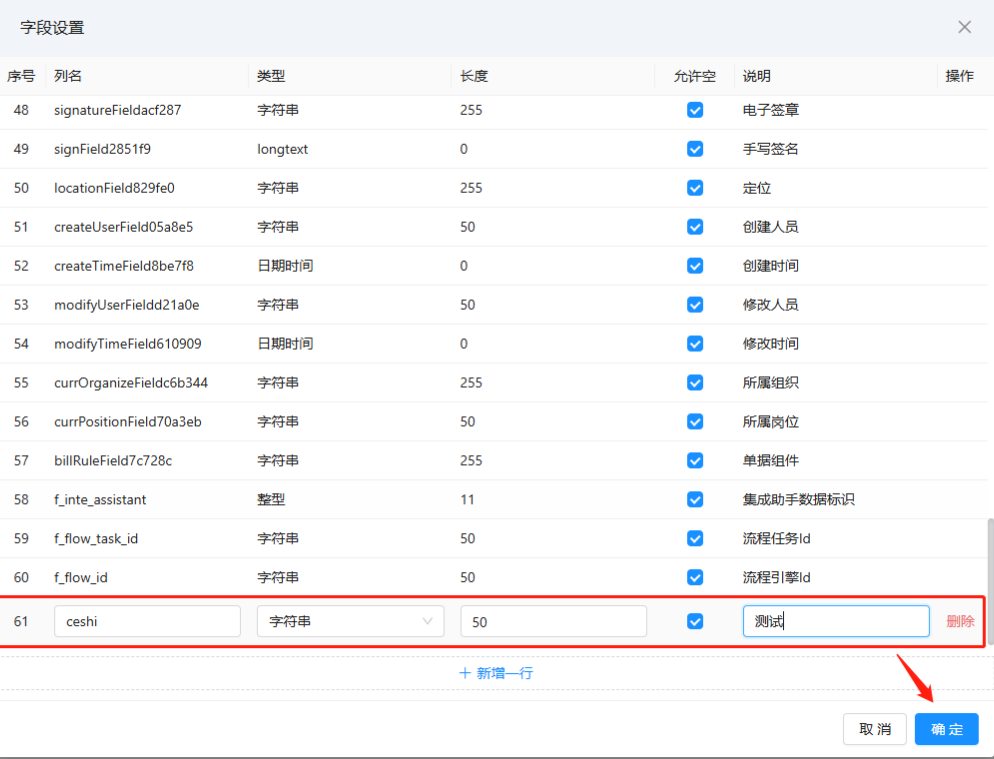
控件标题:控件的名称(如 “姓名”“手机号”),默认是控件类型(如 “单行输入”),建议自定义成业务相关名称,方便用户识别;支持多语言翻译,切换系统语言后标题会自动变(如 “姓名”→英文 “Name”);

显示标题:勾选则显示控件标题,取消则只显示输入框(适合空间有限的场景,如移动端);
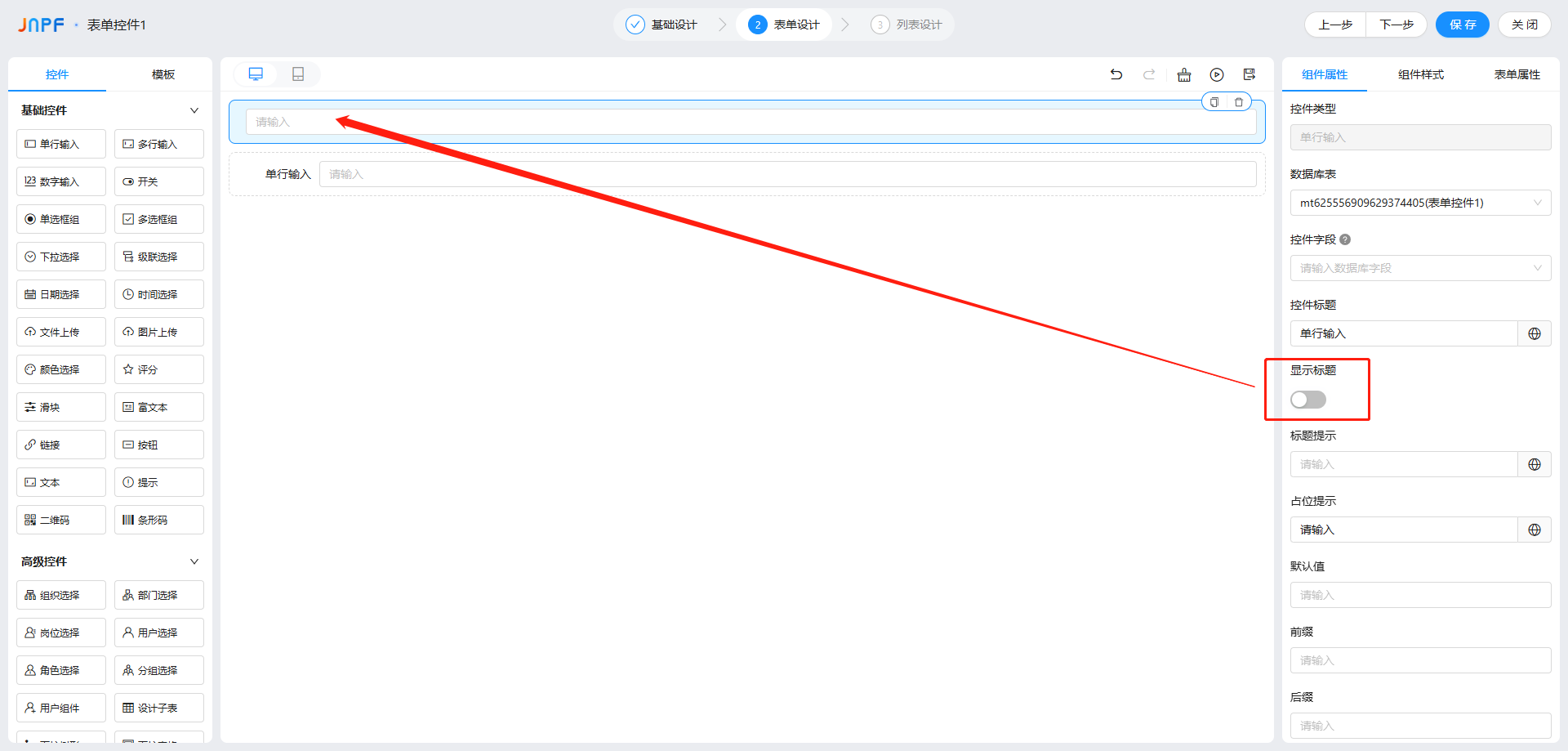
标题提示 / 占位提示:补充说明(如标题提示 “请填写真实姓名”,占位提示 “示例:张三”),同样支持多语言,避免用户填错;
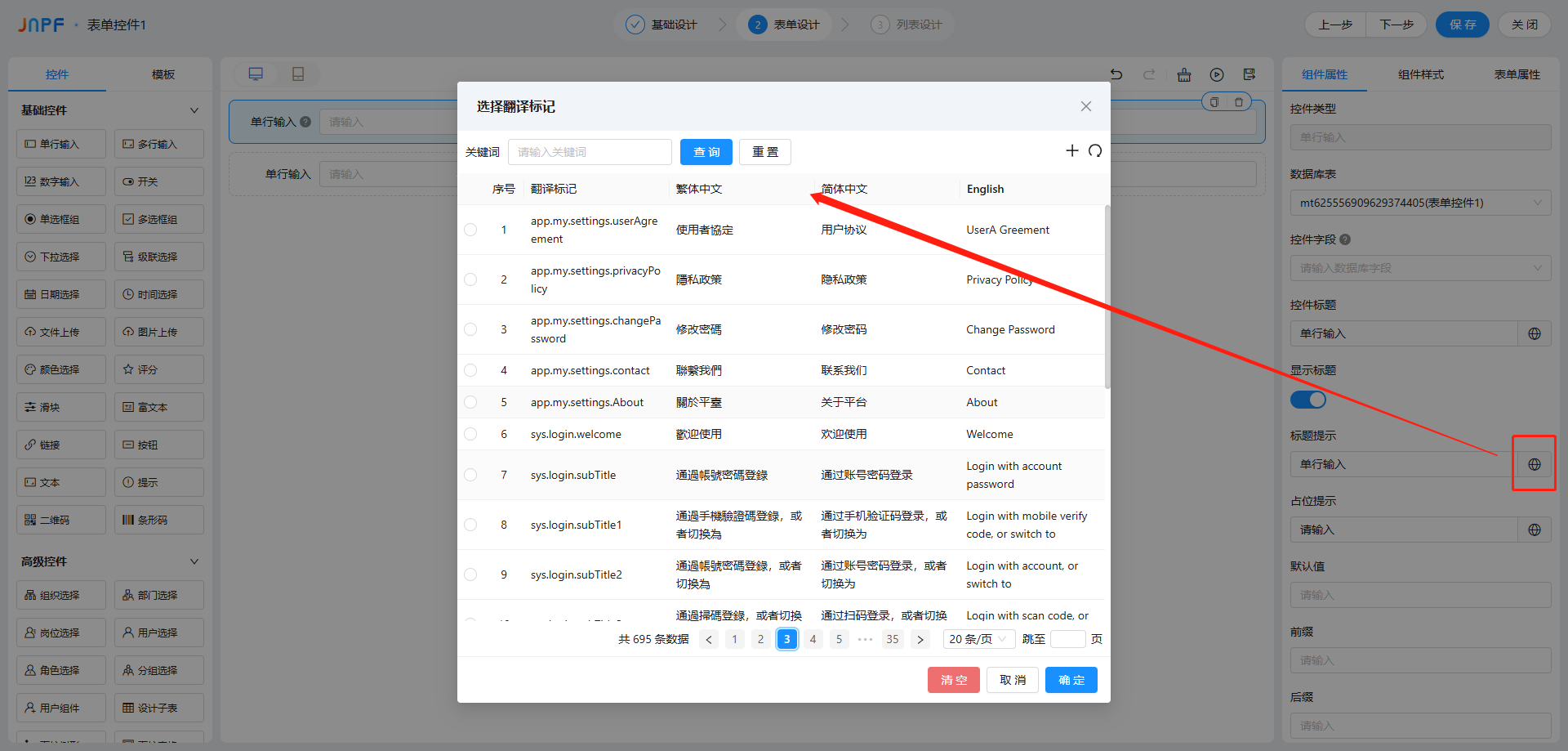
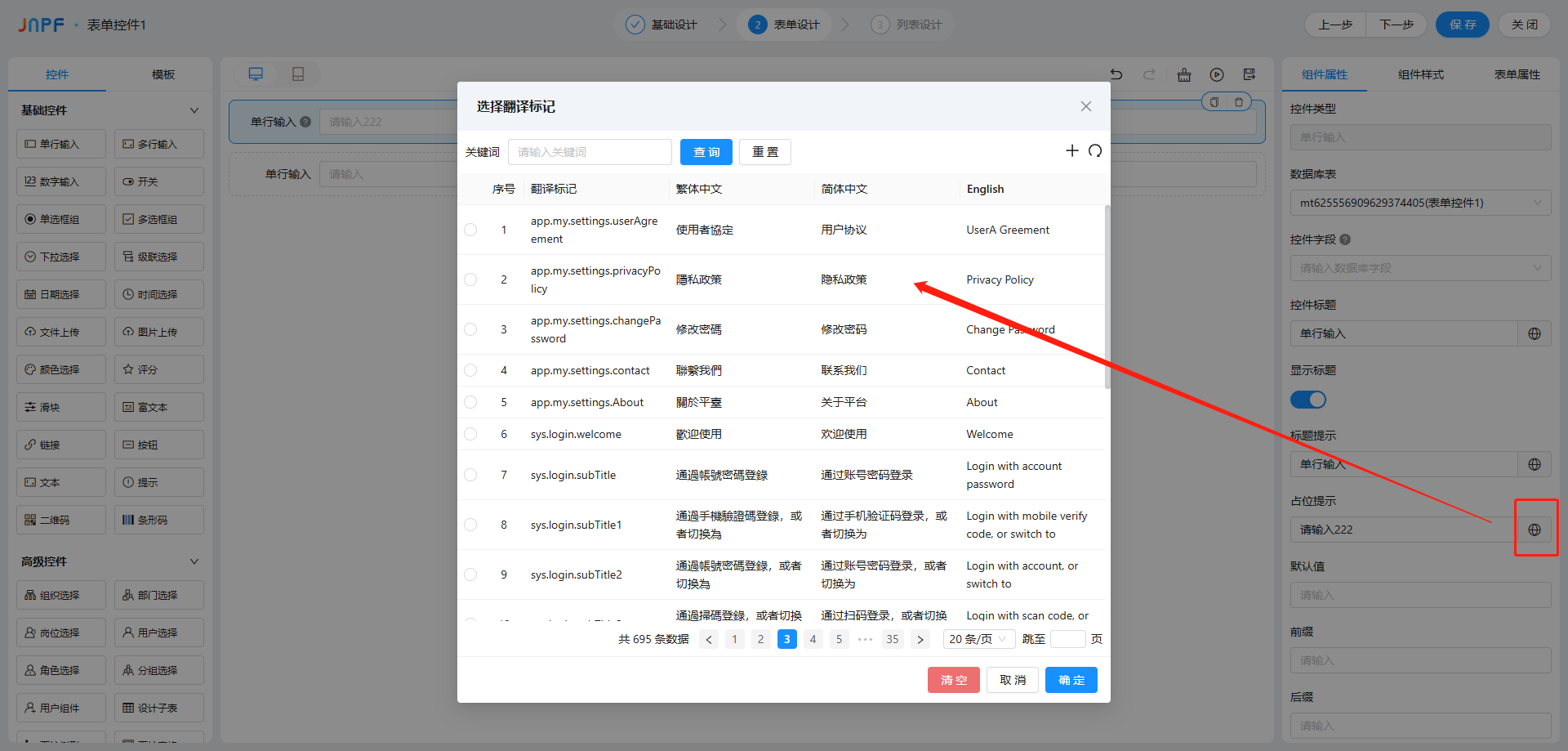
默认值:控件的初始值(如 “日期选择” 默认今天,“单行输入” 默认 “待填写”),用户可手动修改;
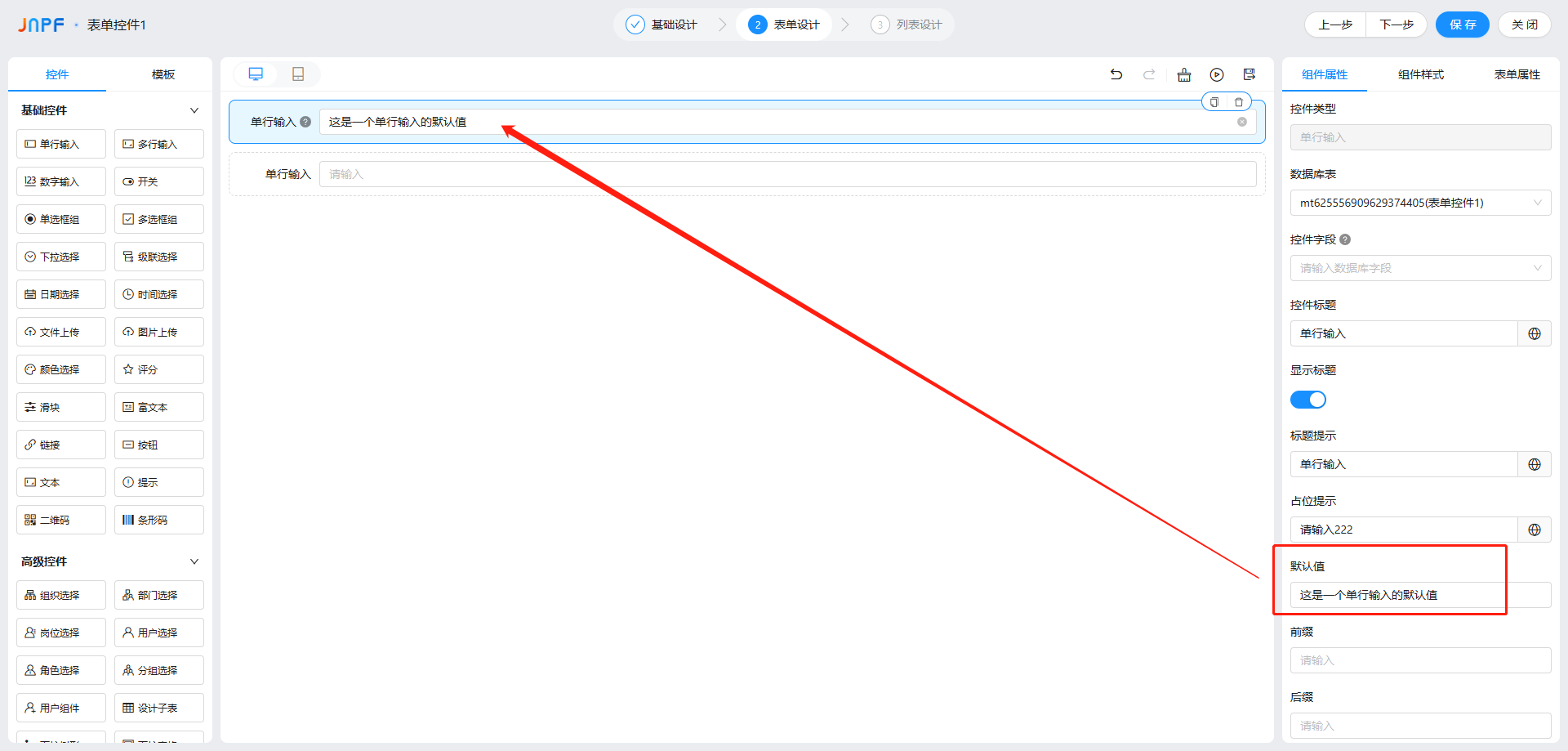
是否必填:勾选后用户必须填该字段才能提交,未填会提示报错(行内编辑场景无效);
是否只读 / 禁用 / 隐藏:只读:可见但不能改(仅 PC 端有效,APP 端无效),适合展示不可改的数据(如 “创建时间”);禁用:可见但不能改,样式会变灰,比 “只读” 更明显;隐藏:控件完全不显示,适合按条件动态隐藏(如某些角色看不到 “薪资” 字段);
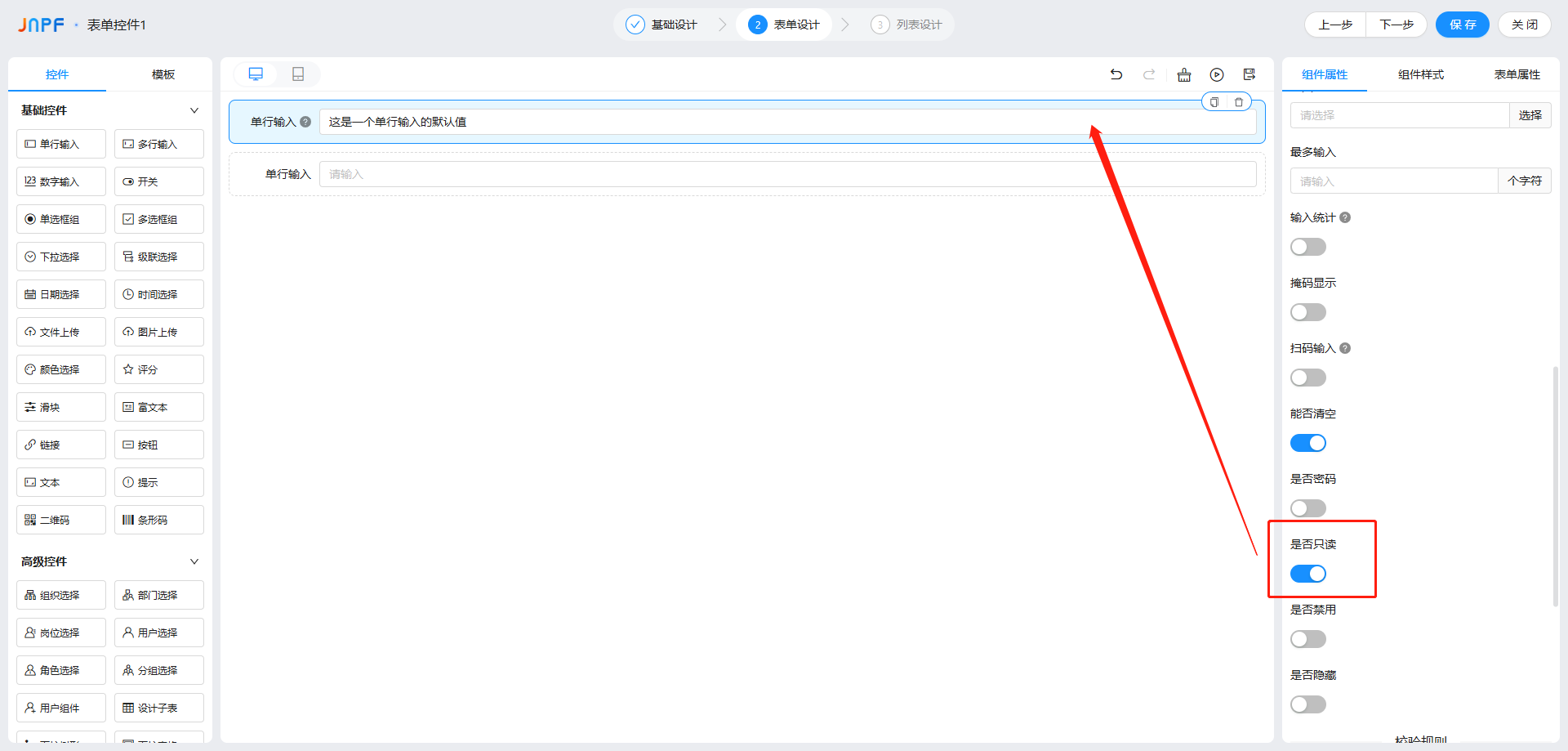
脚本事件:支持 “change 事件”(控件值变化时触发,如输入手机号后校验格式)和 “blur 事件”(控件失去焦点时触发,如输入完成后自动填充关联数据),需写简单 JS 脚本,适合个性化交互。
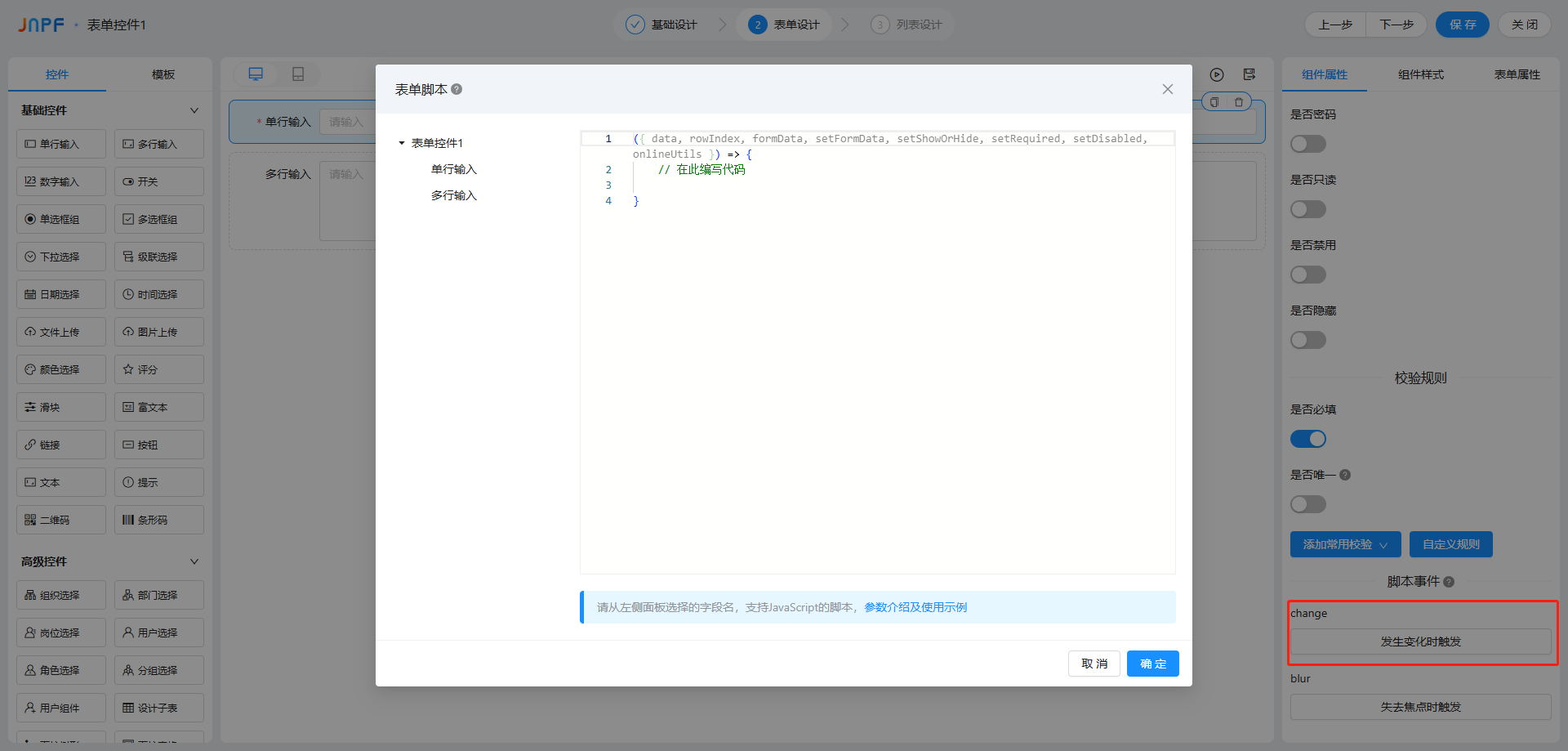
避坑提醒:系统控件(如 “创建人员”)会自动获取当前用户信息,无需配置默认值,也不要设为 “必填”,避免冗余操作。
2. 样式配置:控制控件 “好不好看、怎么显示”
样式配置决定控件的视觉效果和多端适配,重点看 3 个关键属性:
控件栅格:调整控件在表单中的宽度,最小 2 格,最大 24 格(全屏),比如 “单行输入” 设 4 格,“日期选择” 设 6 格,实现多控件分栏展示;
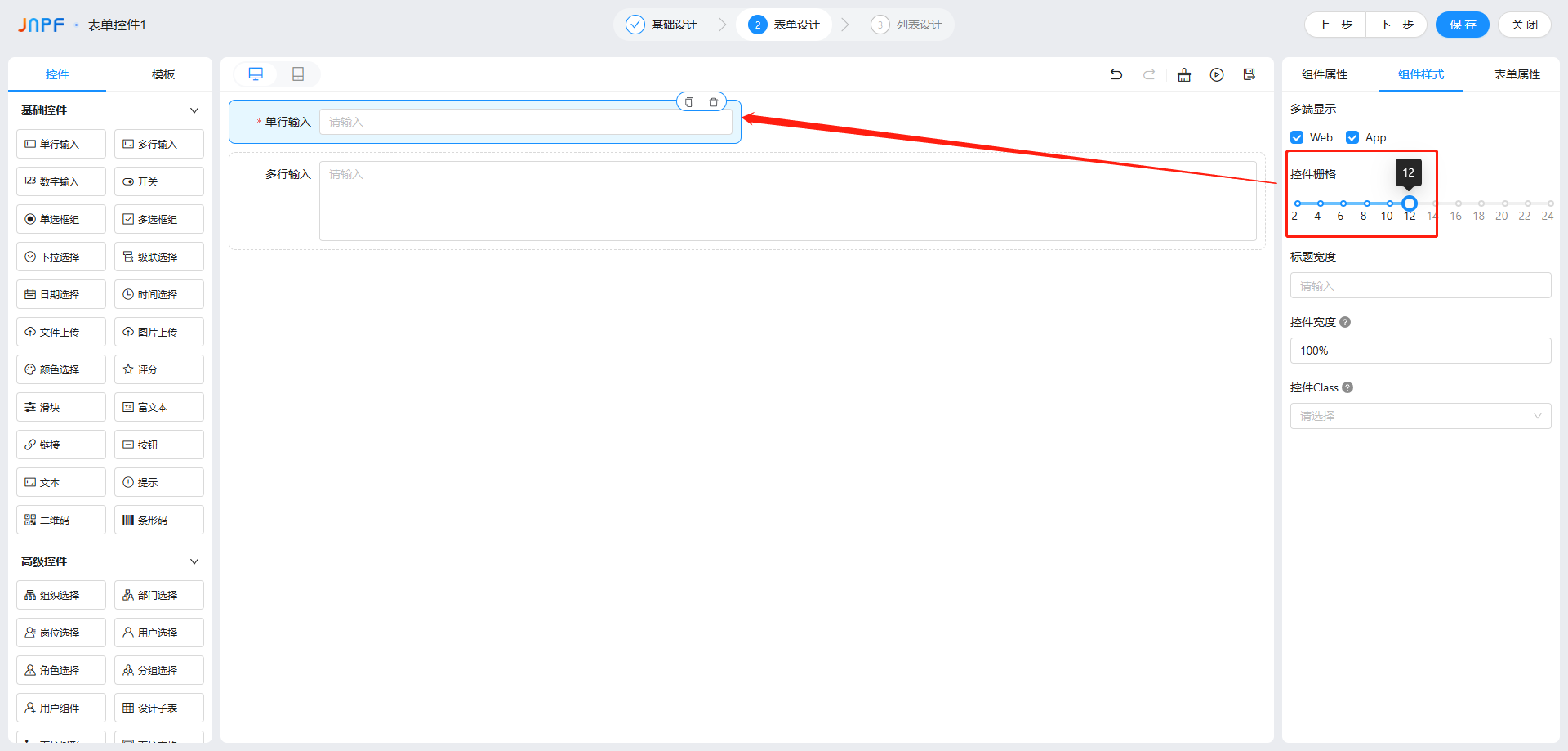
标题宽度:控制控件标题的宽度,默认 100px,可手动输入调整(如标题长的 “紧急联系人手机号” 设 150px,避免换行);
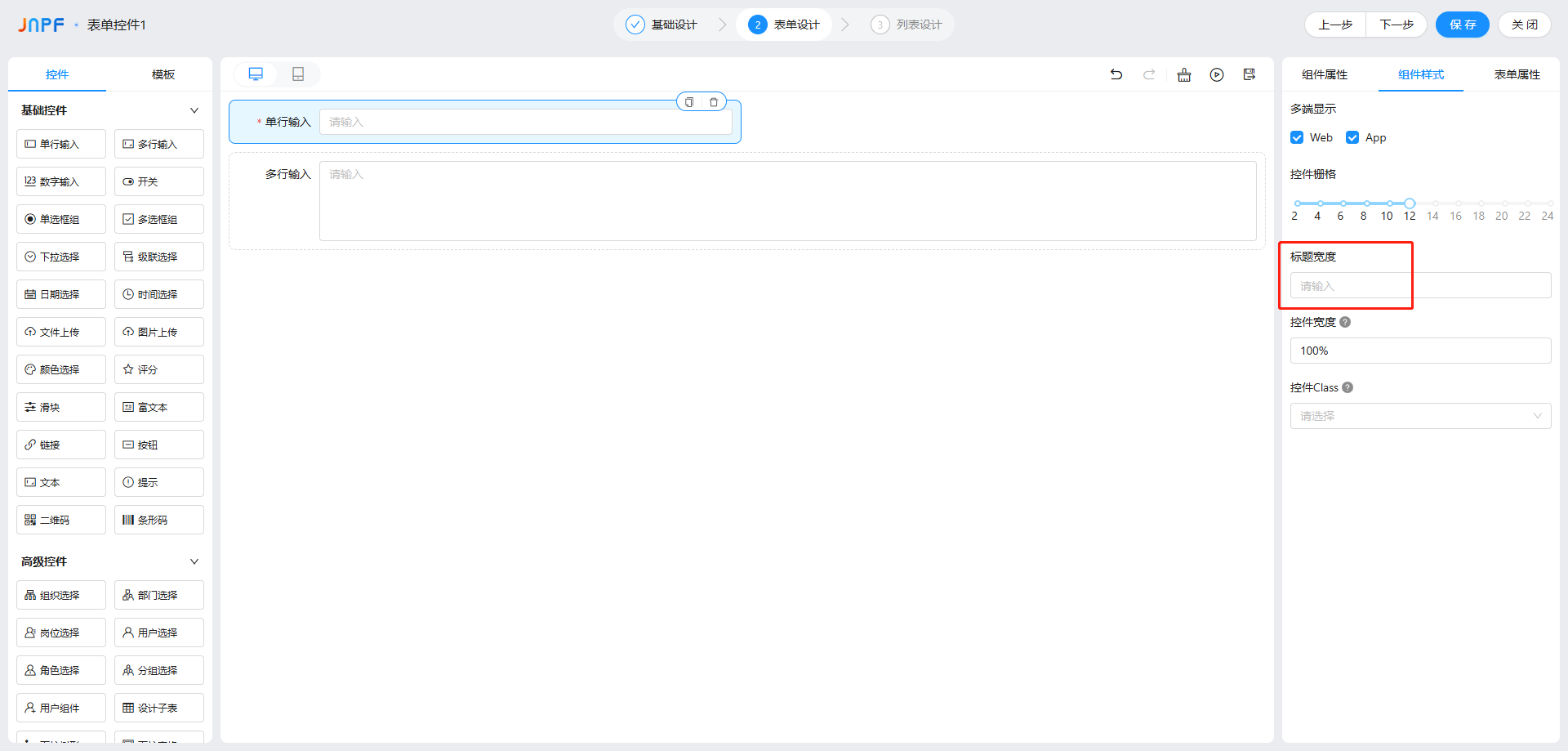
控件宽度:支持 “%” 和 “px” 两种单位,默认 100%(占满父容器),PC 端可设固定值(如 “手机号” 设 300px),APP 端建议用百分比适配屏幕;
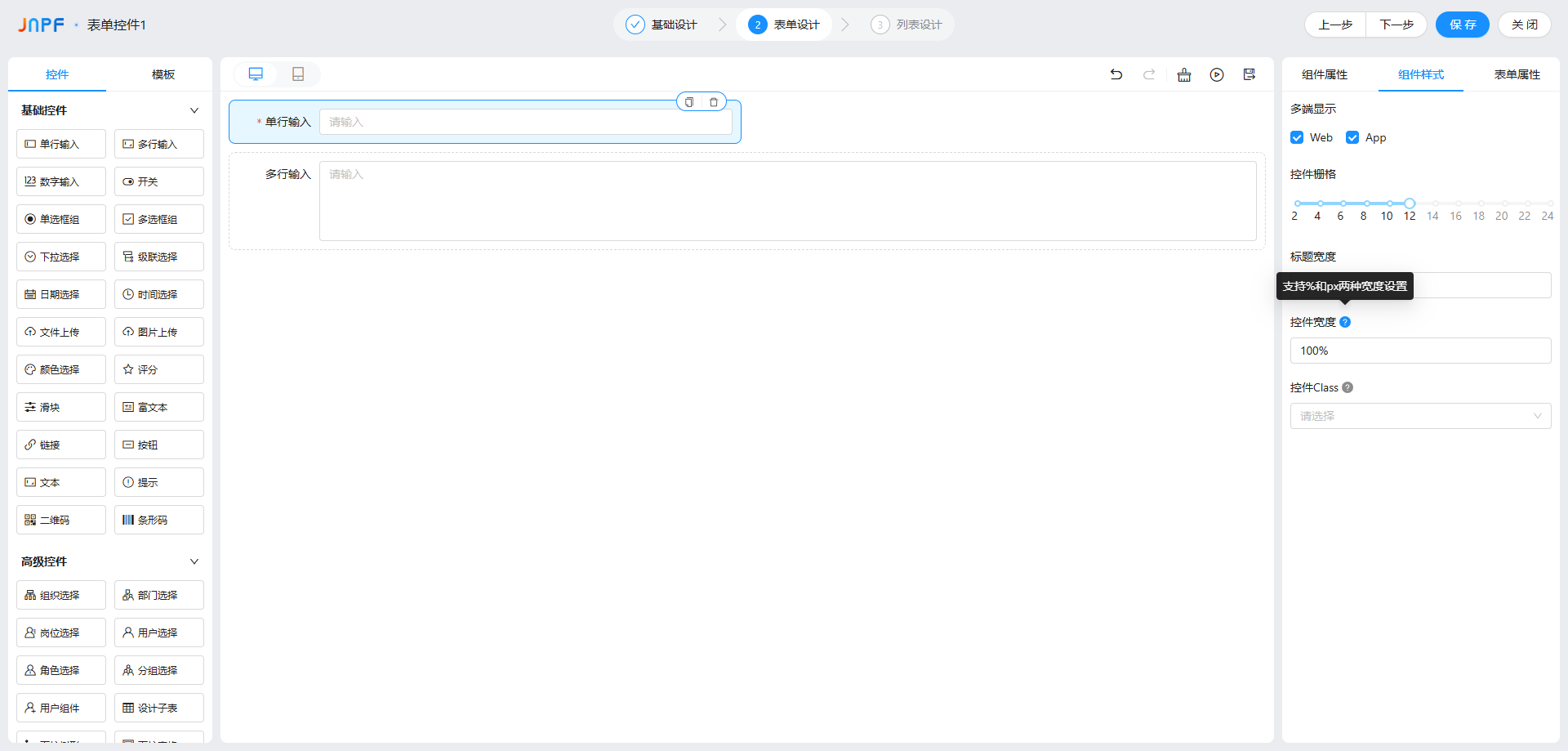
多端显示:控制控件在 PC 端和 APP 端的显示状态:默认:两端都显示;仅 Web:只在 PC 端显示(如 “复杂子表” 不适合 APP 端);仅 App:只在 APP 端显示(如 “扫码输入” 适合移动端)。
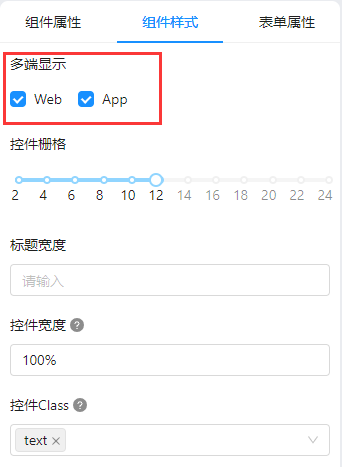
三、避坑要点:4 个常见问题解答
控件绑定字段后,数据存不进数据库?先检查 “控件字段” 是否正确绑定表字段(字段名是否一致),再确认字段 “允许空” 设置(若设为 “不允许空”,需确保控件是必填且有值),两者有一个错就存不进数据。
“是否只读” 在 APP 端没效果?正常现象,“是否只读” 仅在 PC 端的表单页有效,APP 端会忽略该设置,若需 APP 端只读,建议用 “是否禁用”(APP 端也生效)。
多语言翻译配置后,标题没变化?需在 “选择翻译标记” 中找到对应控件标题的翻译项(如 “姓名” 对应 “sys.form.name”),配置好繁体、英文等翻译后,切换系统语言才会生效,未配置则显示默认中文。
高级控件 “组织选择” 选不了数据?大概率是当前用户没有该组织的查看权限,进入 “权限管理” 给用户角色添加 “组织查看权限”,刷新后就能正常选择。
表单控件配置的核心是 “先选对类别,再配好属性”:基础数据用基础控件,关联系统数据用高级控件,自动记录信息用系统控件,再根据多端需求调整样式。比如做 “员工入职表单”,用 “单行输入” 填姓名、“日期选择” 填入职日、“组织选择” 选部门、“系统控件” 记创建人,既高效又规范。如果遇到控件联动失效、样式适配差等问题,欢迎在评论区留言,我会帮你分析解决~








评论